0x801c0451 Windows Hello-foutcode: hoe dit te verhelpen
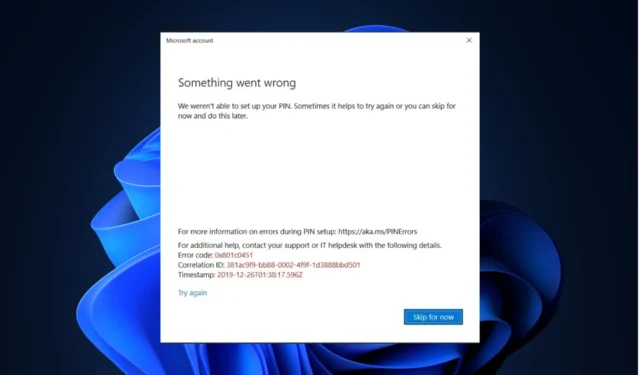
Als u de Windows Hello-foutcode 0x801c0451 tegenkwam bij het instellen van een pincode, kan deze handleiding helpen! We zullen enkele van de door experts aanbevolen oplossingen bespreken om de fout direct op te lossen nadat we de oorzaken hebben uitgelegd.
Wat veroorzaakt de Windows Hello-foutcode 0x801c0451?
Er kunnen verschillende redenen zijn voor deze Windows Hello-fout; enkele van de meest voorkomende worden hier genoemd:
- Slaapstand ingeschakeld – Slaapstand is handig, maar bevat ook bugs en fouten die dit probleem kunnen veroorzaken. Probeer de slaapmodus uit te schakelen om van de fout af te komen.
- Slechte Windows-update – Een beschadigde of onderbroken Windows-update kan allerlei problemen veroorzaken. Probeer de update te verwijderen om het probleem op te lossen .
- Meerdere accounts – Als u meerdere accounts ziet onder het gedeelte Accounts in de app Instellingen, kan dit dit probleem veroorzaken. Wijzig de mapnaam om het probleem op te lossen.
Nu u weet wat de oorzaken van het probleem zijn, gaan we naar de oplossingen.
Wat kan ik doen om de Windows Hello-foutcode 0x801c0451 op te lossen?
Voordat u geavanceerde stappen voor probleemoplossing uitvoert, moet u overwegen de volgende controles uit te voeren:
- Probeer uw computer opnieuw op te starten; soms kan dit de fout verhelpen.
- Zorg ervoor dat Windows geen updates in behandeling heeft.
Als deze kleine aanpassingen u niet hebben geholpen, gaan we naar de gedetailleerde oplossingen.
1. Schakel de slaapstand uit
- Druk op de Windows toets, typ configuratiescherm en klik op Openen.
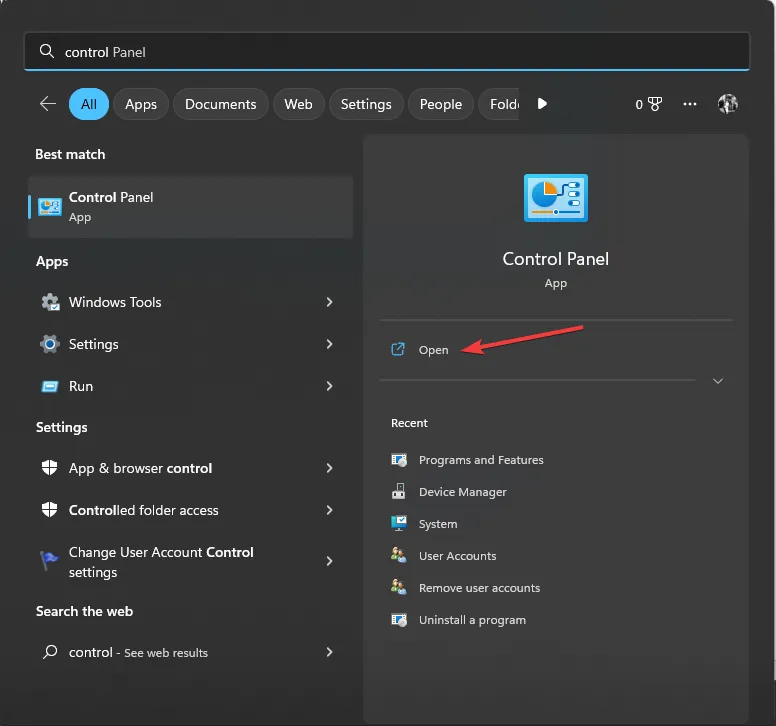
- Selecteer Weergeven als grote pictogrammen en klik op Energiebeheer .
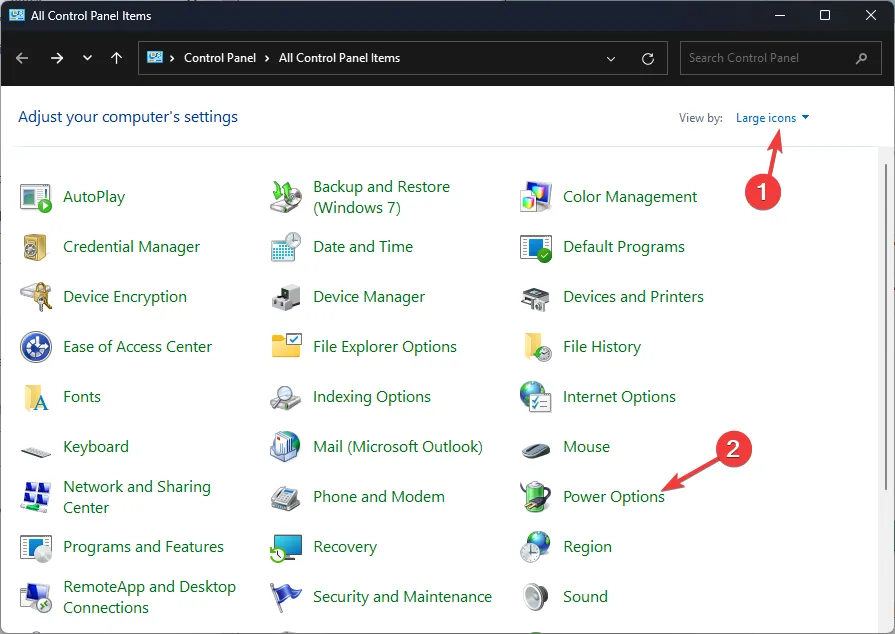
- Klik op Planinstellingen wijzigen.
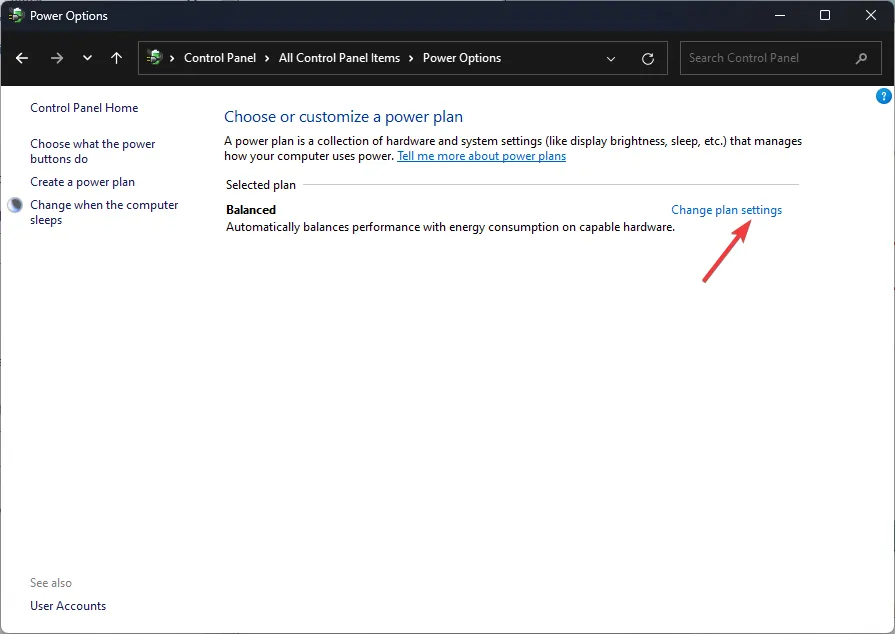
- Zoek de optie Zet de computer in slaapstand en selecteer Nooit in de vervolgkeuzelijst.
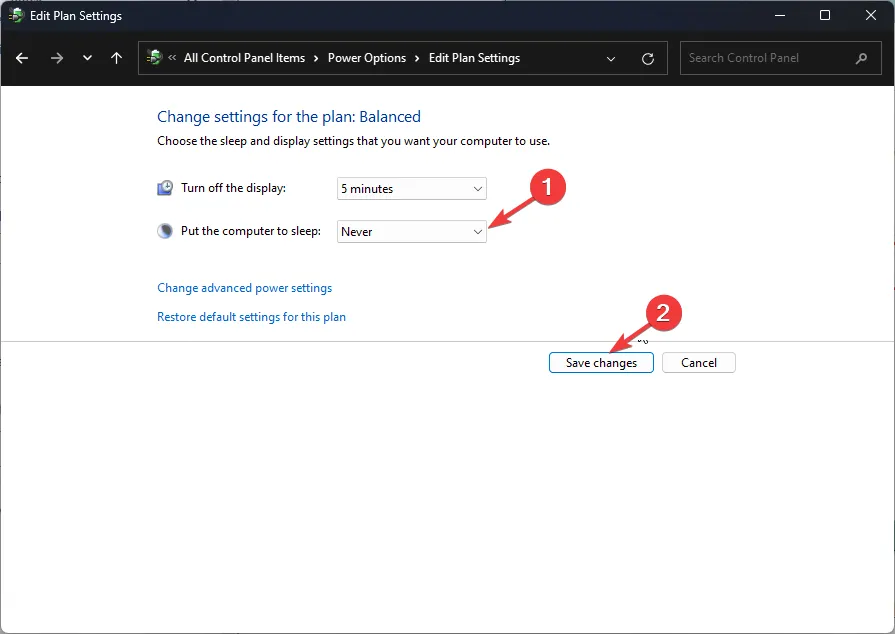
- Klik op Wijzigingen opslaan .
2. Wijzig het Microsoft-account in een lokaal account
- Druk op Windows+ Iom de app Instellingen te openen.
- Ga naar Accounts en klik op Uw gegevens.
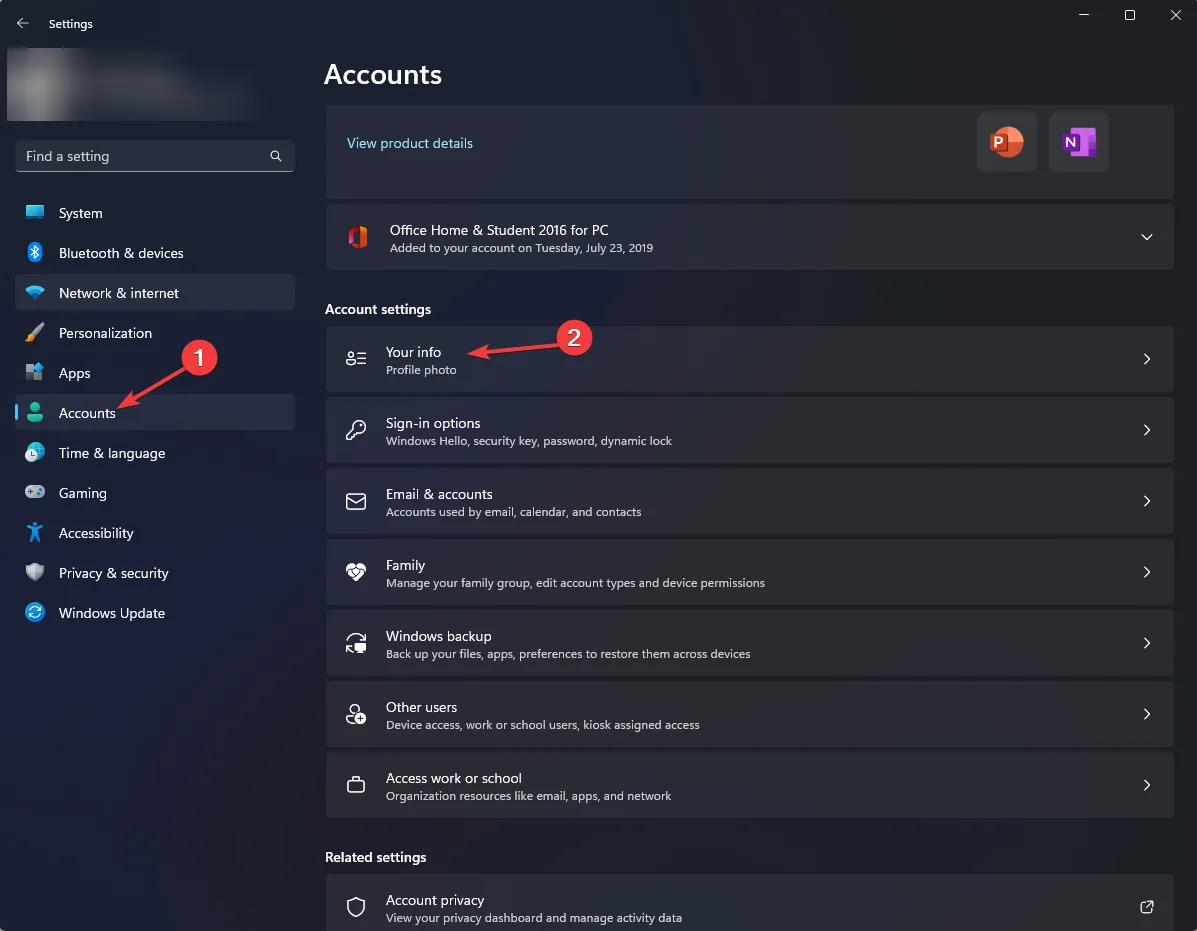
- Klik in plaats daarvan op Aanmelden met een lokaal account.
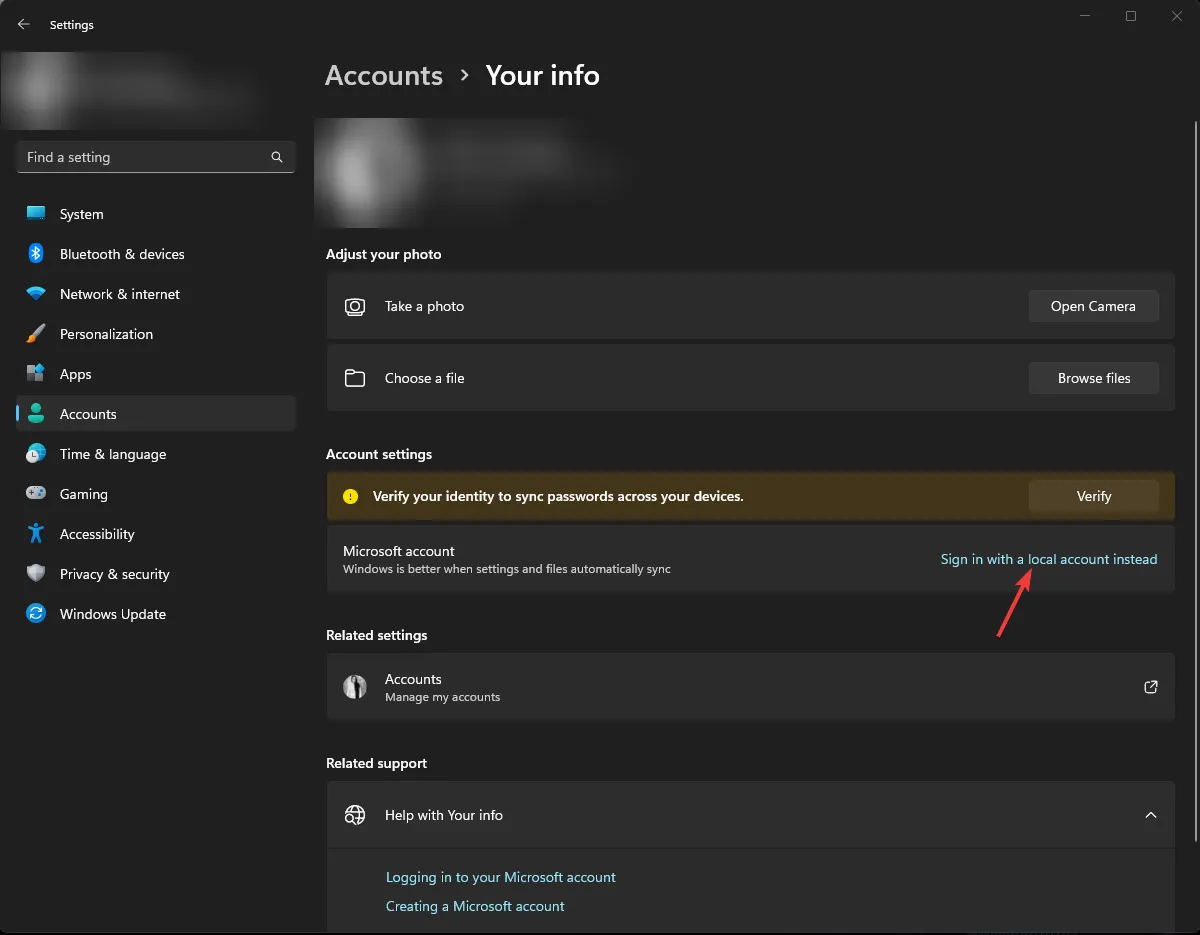
- Selecteer het account en klik op Volgende.
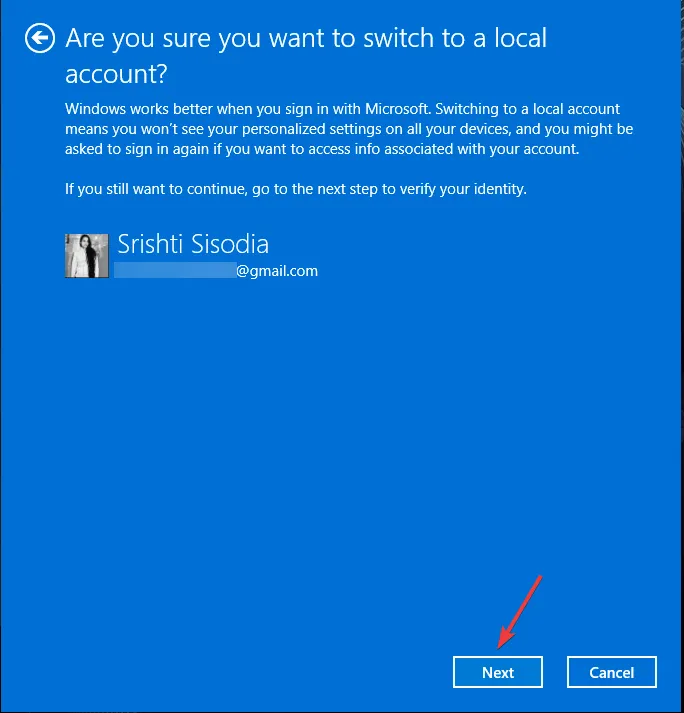
- Voer het wachtwoord of de pincode voor de huidige rekening in.
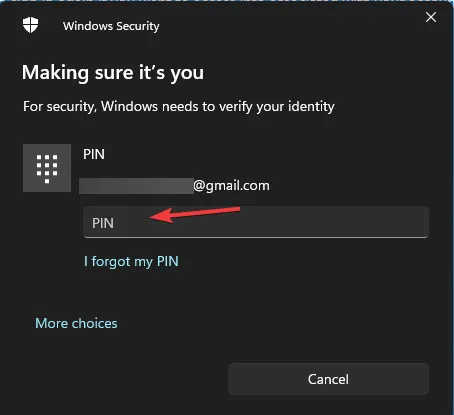
- Kies de Gebruikersnaam, Nieuw wachtwoord, Bevestig wachtwoord en Wachtwoordhint voor het lokale account en klik op Volgende .
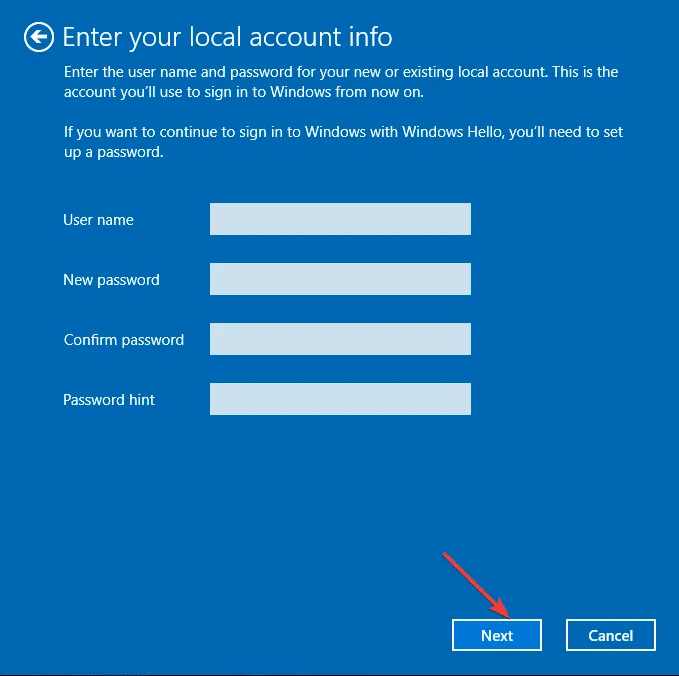
- Klik op Afmelden en Meld u aan met het nieuwe lokale account.
3. Reset of verwijder de pincode
- Druk op Windows+ om InstellingenI te openen .
- Selecteer Account en klik vervolgens op Aanmeldingsopties .
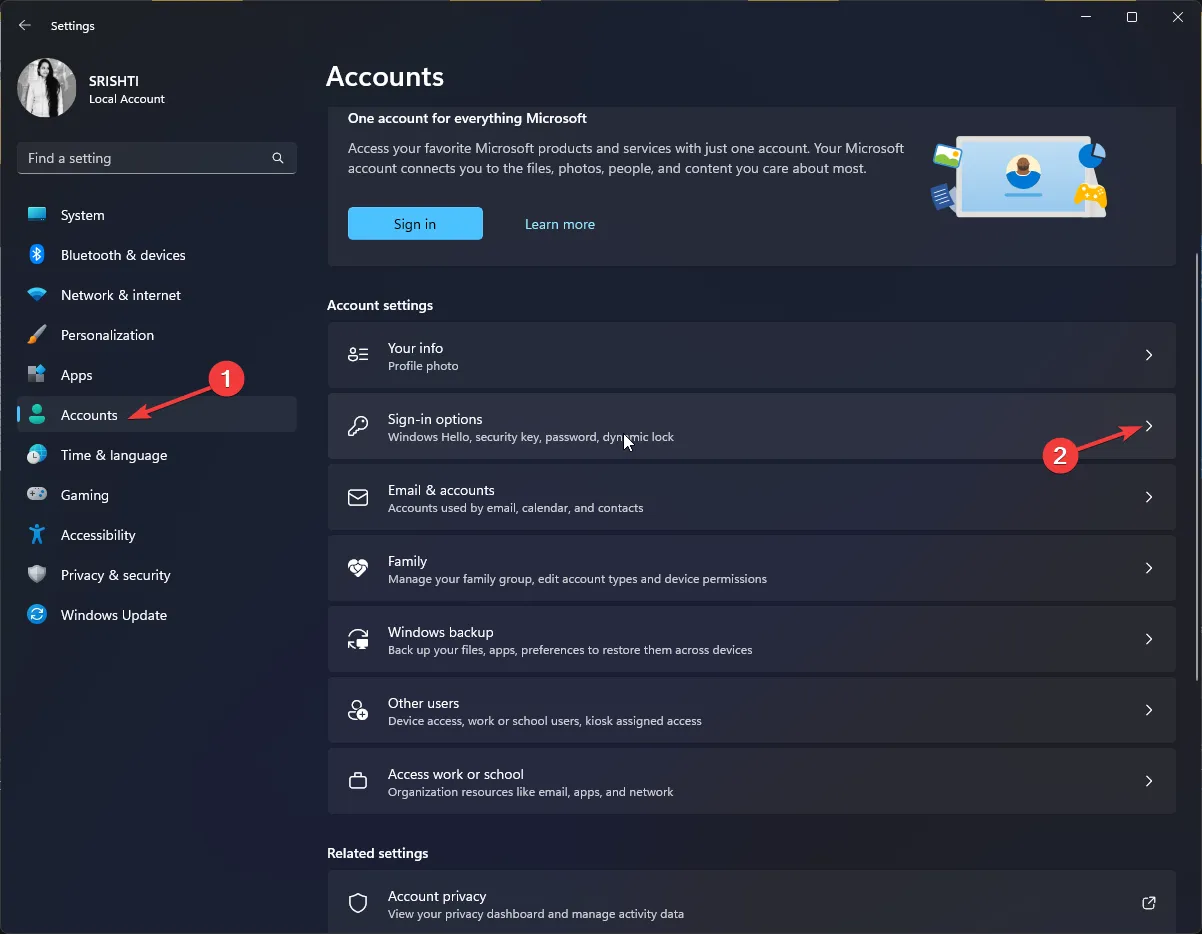
- Klik op Pincode (Windows Hello) en selecteer vervolgens Ik ben mijn pincode vergeten .
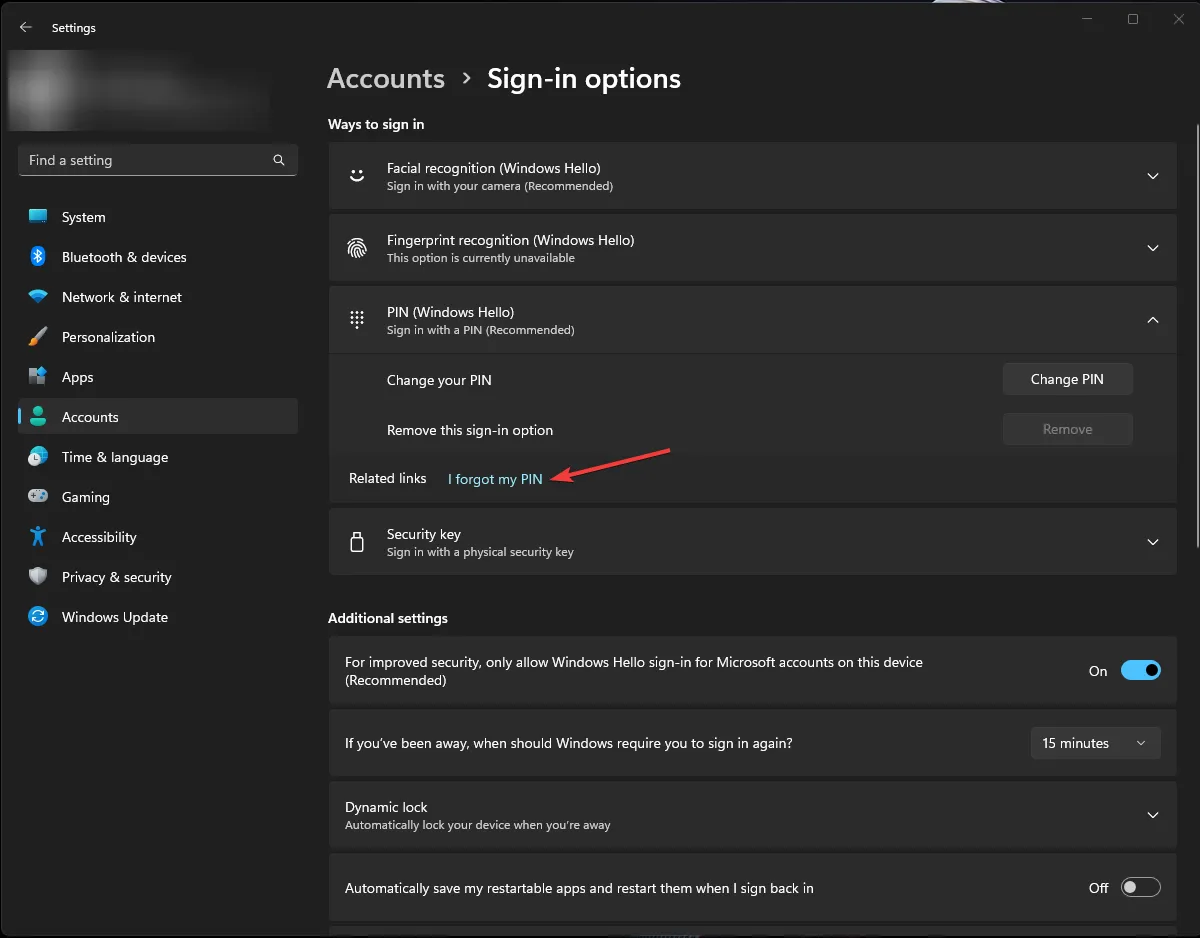
- Klik nu op Doorgaan.

- Voer uw wachtwoord in en meld u aan .
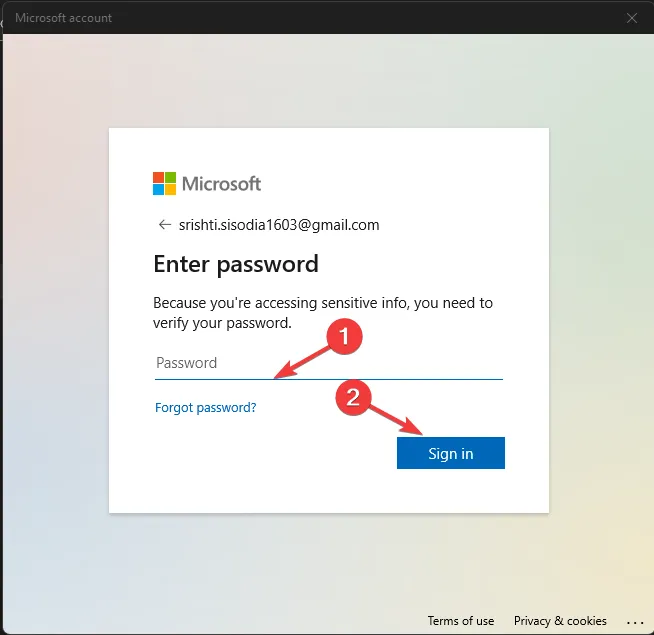
- Verifieer nu uw identiteit uit de beschikbare opties.
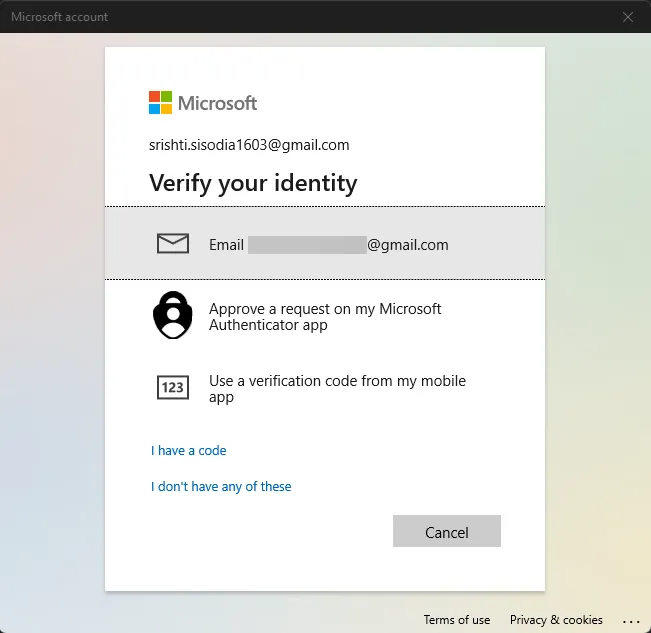
- Stel nu een pincode in en klik op OK.
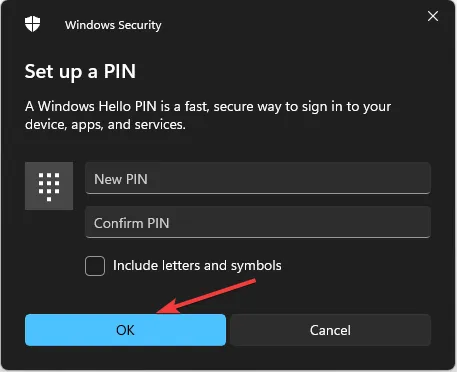
4. Verwijder de Windows-update
- Druk op de Windows toets, typ configuratiescherm en klik op Openen.
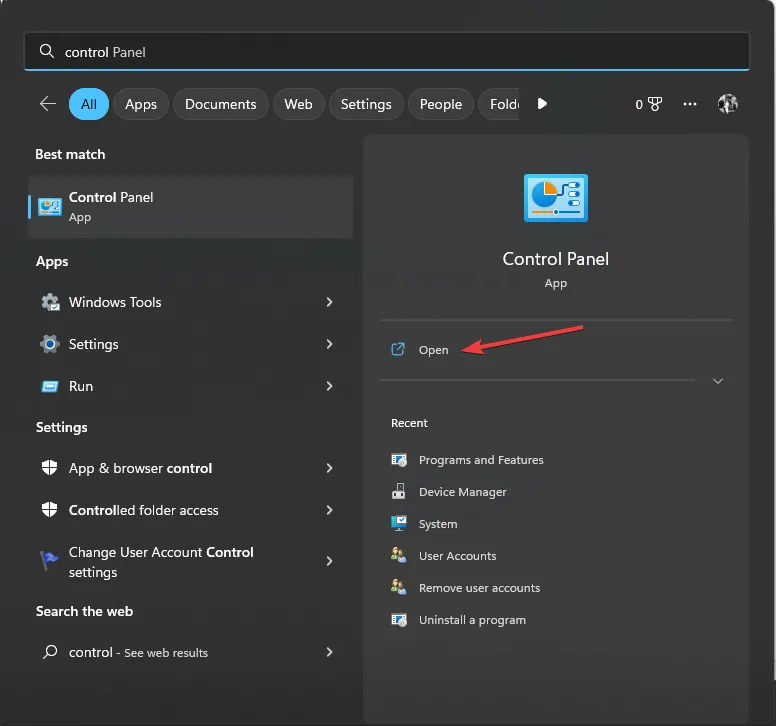
- Selecteer Categorie als Weergeven door en klik op Een programma verwijderen .
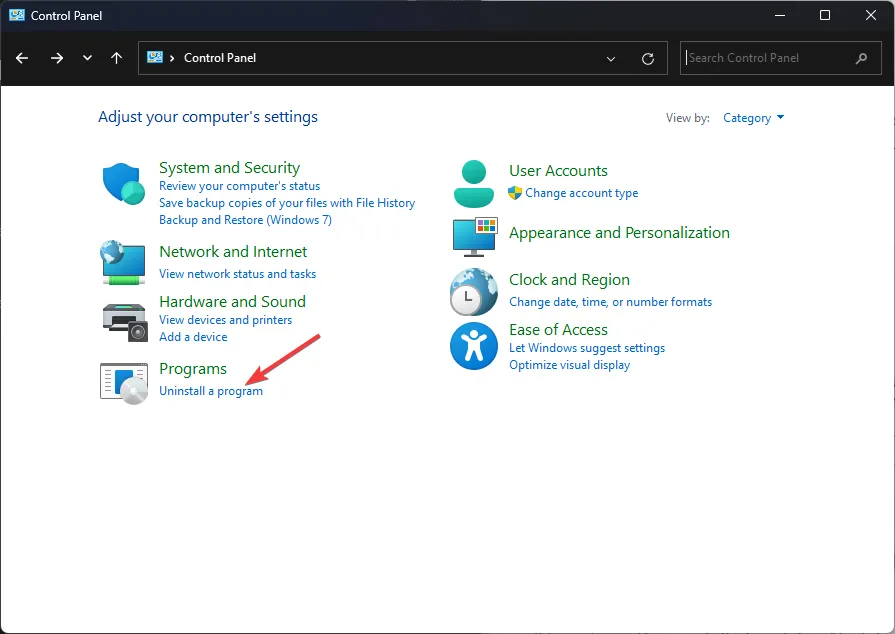
- Klik nu op Geïnstalleerde updates bekijken.
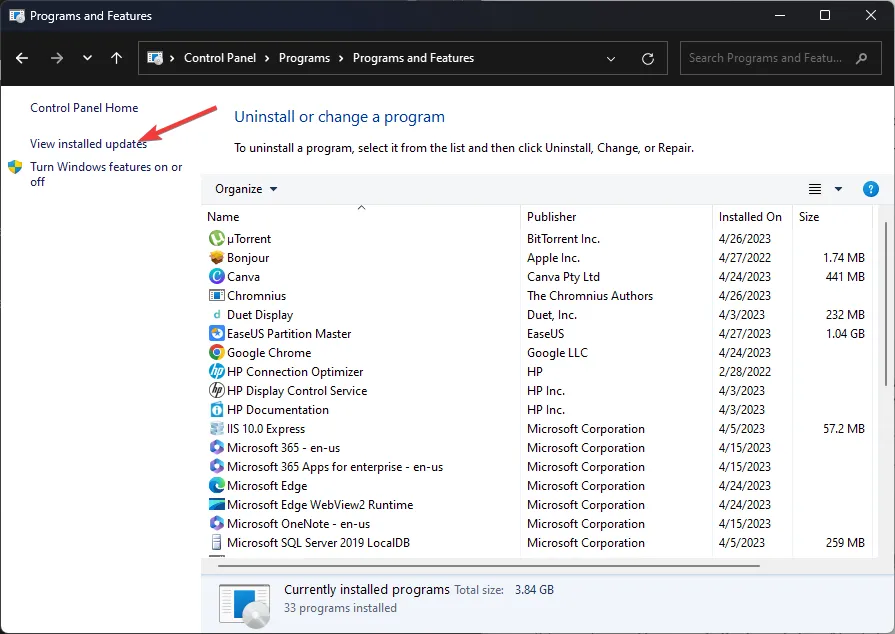
- Zoek de update die u wilt verwijderen en klik op Verwijderen .
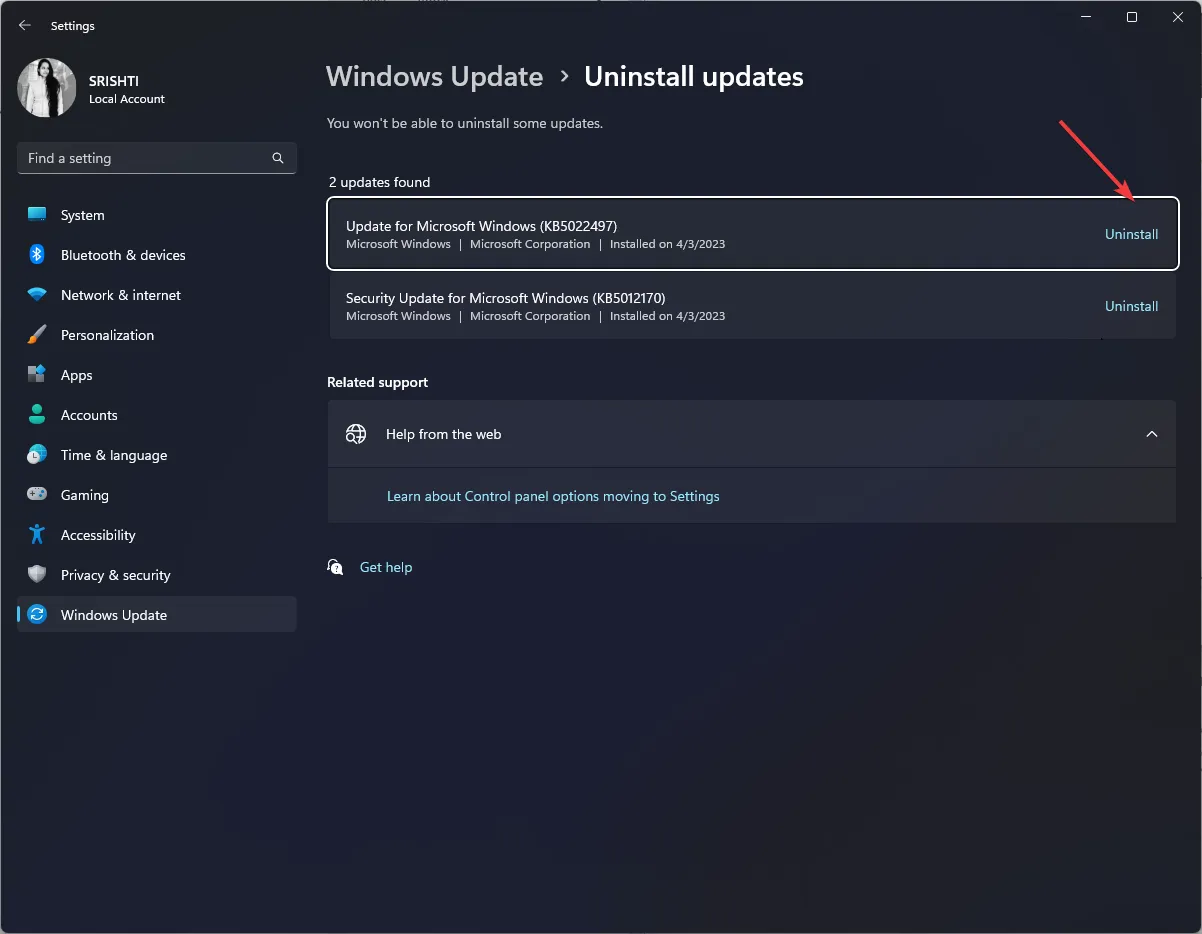
5. Hernoem de map Accounts
- Druk op Windows + R om de Run- console te openen.
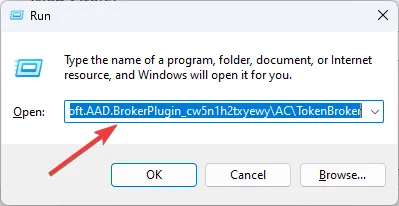
- Typ de volgende locatie en druk op Enter:
%LOCALAPPDATA%\Packages\Microsoft.AAD.BrokerPlugin_cw5n1h2txyewy\AC\TokenBroker - Wijzig de naam van de map Accounts in de map TokenBroker in Accounts.old.
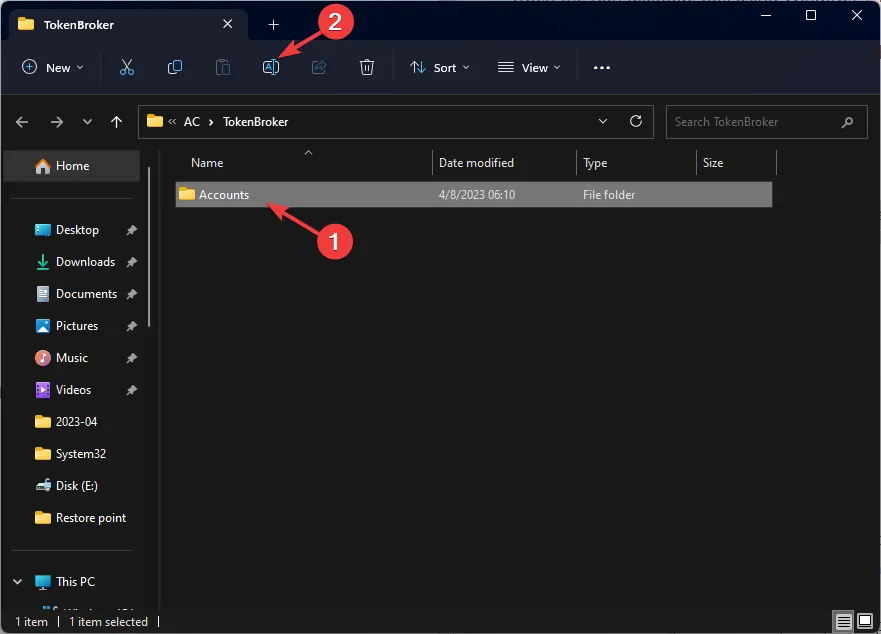
- Start je computer opnieuw op.
6. Voer een systeemherstel uit
- Druk op Windows + R om het dialoogvenster Uitvoeren te openen.
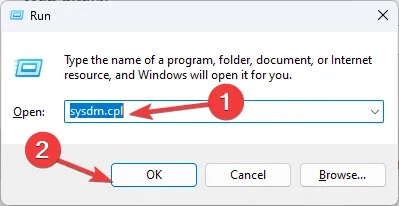
- Typ sysdm.cpl en klik op OK om Systeemeigenschappen te openen .
- Ga naar het tabblad Systeembeveiliging en klik op de knop Systeemherstel .
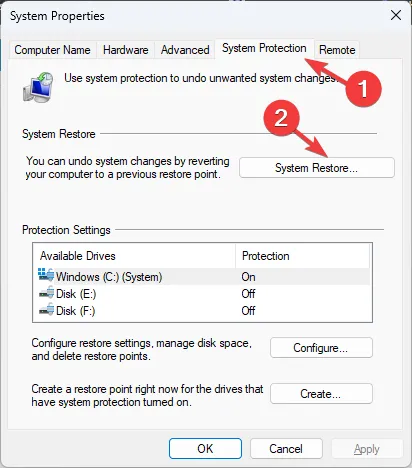
- Selecteer in het venster Systeemherstel Kies een ander herstelpunt en klik op Volgende.

- Selecteer het herstelpunt en klik op Volgende .
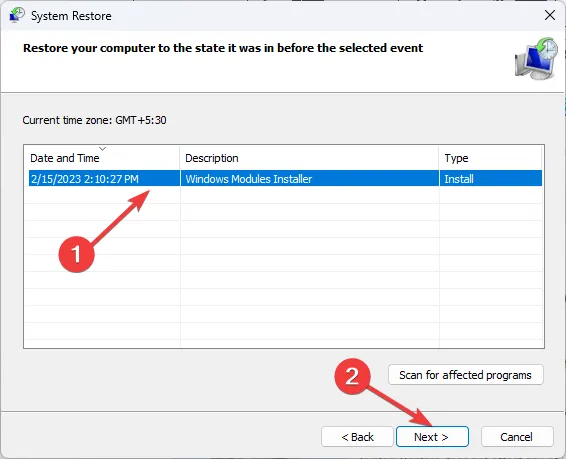
- Klik op Voltooien om het herstelproces te starten.
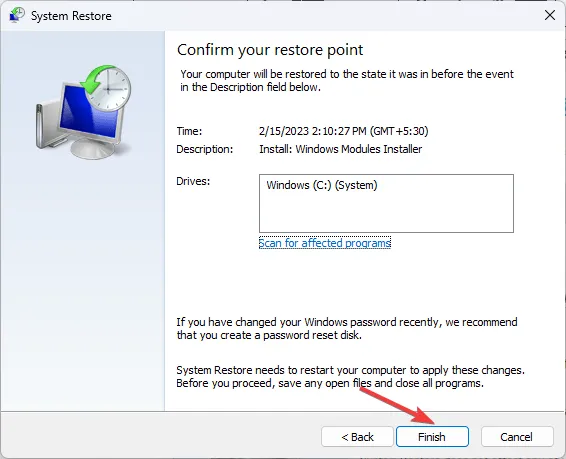
7. Neem contact op met Microsoft-ondersteuning

Als niets voor u heeft gewerkt en u nog steeds vastzit aan deze Windows Hello-foutcode, raden we u aan contact op te nemen met Microsoft Support . Leg het probleem in detail uit en de stappen die u hebt genomen om het op te lossen. Zij kunnen u helpen met geavanceerde stappen voor probleemoplossing om het probleem op te lossen.
Dit zijn dus methoden die u kunt gebruiken om Windows Hello-foutcode 0x801c0451 op te lossen. Probeer ze en laat ons weten wat werkte in de comments hieronder.



Geef een reactie